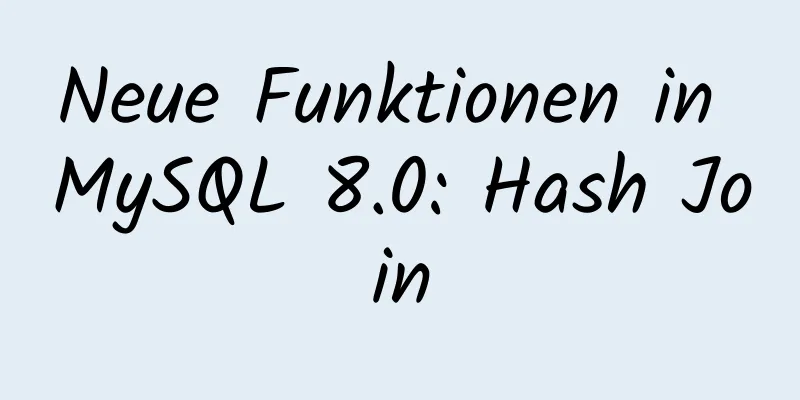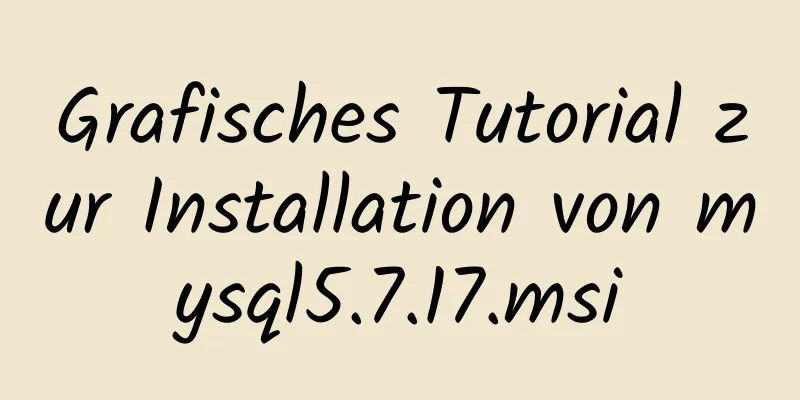MySQL 8.0.19 Installations- und Konfigurations-Tutorial unter Windows 10
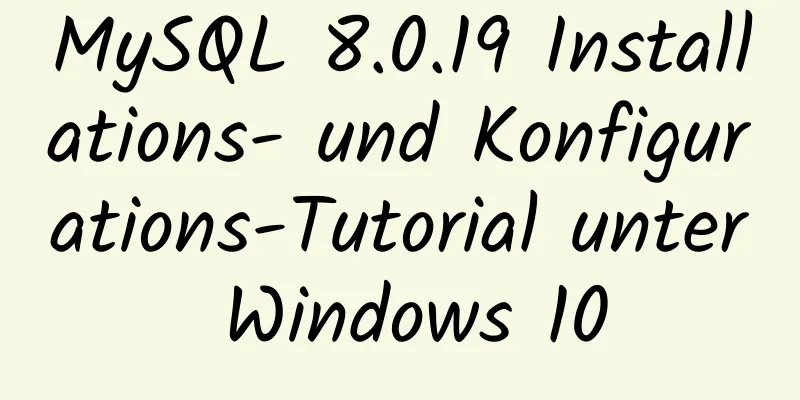
|
Ich werde nächstes Semester MySQL lernen. Ich habe es vorher nicht zu Hause geübt. Ich hatte nicht damit gerechnet, dass die Installation so lange dauern würde, also habe ich beschlossen, es für Sie zu organisieren. Der erste Schritt besteht darin, das Installationspaket herunterzuladen: Offizielle Website Schließlich handelt es sich um ein Produkt von Oracle, und der Download von der offiziellen Website dauert wirklich lange! Hier gibt es zwei Möglichkeiten, ich schlage vor, dass Sie die erste wählen (weil ich die zweite zuerst heruntergeladen habe, aber das hat fehlgeschlagen, ich weiß nicht, warum das immer schief geht.) Wählen Sie nach dem Herunterladen einen Pfad zum Dekomprimieren.
Der zweite Schritt besteht darin, my.ini zu konfigurieren: Erstellen Sie eine neue Textdatei im Stammverzeichnis und kopieren Sie den folgenden Inhalt. Beachten Sie, dass das Suffix in .ini geändert werden sollte [mysqld] # Port 3306 einstellen port=3306 # Legen Sie das MySQL-Installationsverzeichnis basedir=C:\Program Files\mysql-8.0.18-winx64 fest # Legen Sie das Speicherverzeichnis der MySQL-Datenbankdaten fest: datadir=C:\Program Files\mysql-8.0.18-winx64\data # Maximal zulässige Anzahl von Verbindungen max_connections=200 # Die Anzahl der zulässigen Verbindungsfehler. Dies soll verhindern, dass jemand versucht, das Datenbanksystem von diesem Host aus anzugreifen max_connect_errors = 10 # Der vom Server verwendete Standardzeichensatz ist UTF8 Zeichensatzserver = utf8 # Die Standard-Speicher-Engine, die beim Erstellen einer neuen Tabelle verwendet wird default-storage-engine=INNODB # Standardmäßig wird das Plug-In „mysql_native_password“ zur Authentifizierung verwendet. default_authentication_plugin=mysql_native_password [mysql] # Setzen Sie den Standardzeichensatz des MySQL-Clients auf default-character-set=utf8 [Kunde] # Legen Sie den Standardport fest, der vom MySQL-Client für die Verbindung mit dem Server-Port verwendet wird: 3306 Standardzeichensatz = utf8 Der dritte Schritt besteht darin, die Umgebungsvariablen zu konfigurieren: 1. Erstellen Sie eine neue Systemvariable: (der Variablenwert ist der Pfad, ändern Sie ihn entsprechend Ihrer eigenen Situation)
2. Fügen Sie dann die letzte Zeile in der folgenden Abbildung zum Pfad der Systemvariablen hinzu (beachten Sie, dass am Ende ein Semikolon steht).
Der dritte Schritt besteht in der Initialisierung und dem Start: 1. Öffnen Sie cmd als Administrator (muss als Administrator geöffnet werden), wechseln Sie mit cd in das Bin-Verzeichnis des MySQL-Ordners,
jo)?/kia(k4>B ist das Passwort. Es wird empfohlen, es zu kopieren und zu speichern. Hier ist ein Fehler aufgetreten. Er hat keine Auswirkungen auf die Installation. Machen Sie sich im Moment keine Sorgen (ich habe schließlich herausgefunden, dass der Grund ein Problem mit meiner.ini-Datei ist. Die oben angegebene ist in Ordnung). Wenn in einem Popup-Fenster die Meldung angezeigt wird: „MySQL: Die Codeausführung kann nicht fortgesetzt werden, da VCRUNTIME140_1.dll nicht gefunden wurde. Eine Neuinstallation des Programms kann das Problem möglicherweise beheben.“ Lösung: Laden Sie die „Microsoft Common Runtime Library Collection“ herunter, entpacken Sie sie direkt nach dem Download und das Problem kann gelöst werden (einfach auf Baidu suchen und herunterladen). 2. MySQL-Dienst installieren: mysqld --install 3. Der Befehl zum Starten des Servers lautet: net start mysql. Darüber hinaus lautet der Befehl zum Stoppen des Dienstes: net stop mysql. Befehl zum Deinstallieren des MySQL-Dienstes: sc delete MySQL/mysqld -remove 4. Melden Sie sich bei der Datenbank an. Sie werden aufgefordert, das Passwort einzugeben
Ändern des Passwortes nach dem Einloggen: Ändern Sie das Passwort beispielsweise in: 123456 Passwort für root@localhost='123456' festlegen; 5. Datenbank anzeigen Datenbanken anzeigen;
Wenn Sie die obigen Ergebnisse sehen, bedeutet dies, dass MySQL korrekt auf Ihrem Computer installiert wurde. Wunderbares Thema teilen: Tutorial zur Installation verschiedener MySQL-Versionen MySQL 5.7-Installationstutorials für verschiedene Versionen MySQL 5.6-Installationstutorials für verschiedene Versionen mysql8.0-Installationstutorials für verschiedene Versionen Das Obige ist der vollständige Inhalt dieses Artikels. Ich hoffe, er wird für jedermanns Studium hilfreich sein. Ich hoffe auch, dass jeder 123WORDPRESS.COM unterstützen wird. Das könnte Sie auch interessieren:
|
>>: 13 JavaScript-Einzeiler, die Sie wie einen Experten aussehen lassen
Artikel empfehlen
Detaillierter Prozess zum Aktualisieren der dynamischen Glibc-Bibliothek in CentOS 6.9
glibc ist die von GNU veröffentlichte libc-Biblio...
Tiefgreifendes Verständnis der sieben Kommunikationsmethoden von Vue-Komponenten
Inhaltsverzeichnis 1. Requisiten/$emit Einführung...
Detaillierte Erläuterung der Nginx-Prozessverwaltungs- und Neuladeprinzipien
Prozessstrukturdiagramm Nginx ist eine Multiproze...
Beispiel für die Verwendung von MRG_MyISAM (MERGE) zur Implementierung einer Abfrage nach der Partitionierung in MySQL
Die Optimierung großer Datenbankdatenmengen ist e...
Einführung in die Verwendung von MySQL-Befehlen zum Erstellen, Löschen und Abfragen von Indizes
MySQL-Datenbanktabellen können Indizes erstellen,...
HTML-Implementierung eines einfachen Rechners mit detaillierten Ideen
Code kopieren Der Code lautet wie folgt: <!DOC...
Detaillierte Untersuchung, ob bei der MySQL-Fuzzy-Abfrage zwischen Groß- und Kleinschreibung unterschieden wird
Vorwort Vor kurzem war ich damit beschäftigt, ein...
Detaillierte Erläuterung des Konfigurationsprozesses des logischen Linux-LVM-Volumes (Erstellen, Erhöhen, Reduzieren, Löschen, Deinstallieren)
Detaillierte Erläuterung des Konfigurationsprozes...
HTML-Auszeichnungssprache - Tabellen-Tag
Klicken Sie hier, um zum Abschnitt „HTML-Tutorial“...
Beispielcode für Nginx zur Erreichung dynamischer und statischer Trennung
1. Einfache Konfiguration der dynamischen und sta...
Beispiele für die Verwendung von Docker und Docker-Compose
Docker ist eine Open-Source-Container-Engine, mit...
Methode der Iframe-Anpassung im webresponsiven Layout
Problem <br />Bei responsivem Layout sollte...
Implementierung neuer Probleme mit CSS3-Selektoren
Inhaltsverzeichnis Grundlegende Selektorerweiteru...
JavaScript implementiert die Generierung eines 4-stelligen zufälligen Bestätigungscodes
In diesem Artikelbeispiel wird der spezifische Co...
Ansible - Bereitstellungsmethode für automatisierten Betrieb und Wartung für Linux-Systeme
Ansible ist ein neues, auf Python basierendes, au...